Heim >Computer-Tutorials >Browser >So geben Sie die vertikale Tab-Leiste von Microsoft Edge zurück_Tutorial zum Zurückgeben der vertikalen Tab-Leiste von Microsoft Edge
So geben Sie die vertikale Tab-Leiste von Microsoft Edge zurück_Tutorial zum Zurückgeben der vertikalen Tab-Leiste von Microsoft Edge
- WBOYWBOYWBOYWBOYWBOYWBOYWBOYWBOYWBOYWBOYWBOYWBOYWBnach vorne
- 2024-04-09 17:00:06594Durchsuche
php-Editor Der Microsoft Edge-Browser von Yuzai ist ein Browser mit leistungsstarken Funktionen und überlegener Leistung. Manchmal kann es jedoch vorkommen, dass wir aufgrund einer Fehlbedienung auf das Problem „Wie kehren wir zur vertikalen Tab-Leiste von Microsoft+Edge zurück?“ stoßen. Wie stellt man also die vertikale Tab-Leiste wieder her? In diesem Artikel geben wir Ihnen ein detailliertes Tutorial zur Rückkehr der vertikalen Tab-Leiste von Microsoft+Edge, damit Sie dieses Problem einfach lösen können. Unabhängig davon, ob Sie ein Anfänger oder ein erfahrener Benutzer sind, können Sie die Schritte in diesem Artikel befolgen, um das Problem schnell zu lösen und die Nutzung Ihres Browsers komfortabler zu gestalten!
1. Öffnen Sie zunächst Microsoft Edge und klicken Sie auf das Dreipunktsymbol in der oberen rechten Ecke.
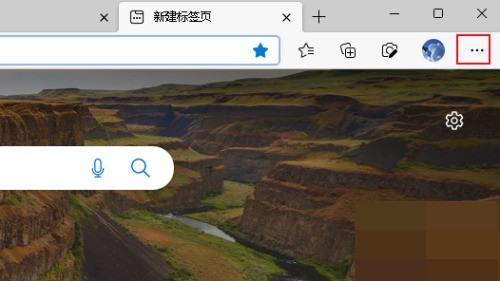
2. Klicken Sie dann auf [Einstellungen].
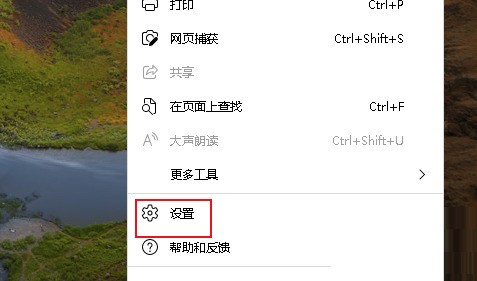
3. Klicken Sie abschließend links auf [Darstellung] und rechts unter [Symbolleiste anpassen] auf [Schließen] von [Vertikale Registerkarten für alle aktuellen Browserfenster anzeigen].
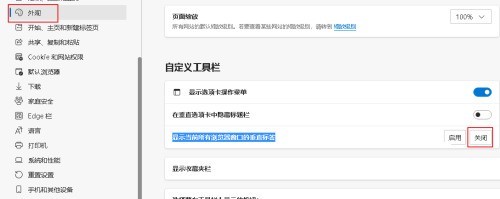
Das obige ist der detaillierte Inhalt vonSo geben Sie die vertikale Tab-Leiste von Microsoft Edge zurück_Tutorial zum Zurückgeben der vertikalen Tab-Leiste von Microsoft Edge. Für weitere Informationen folgen Sie bitte anderen verwandten Artikeln auf der PHP chinesischen Website!

